¿Sabías que tu señal Wi-Fi tiene un canal? Y con tantos dispositivos Wi-Fi dominando nuestras vidas, desde computadoras completas hasta el Internet de las cosas, las conexiones pueden volverse muy congestionadas.
Para garantizar que los dispositivos estén en conflicto entre sí tanto como sea posible, los canales se utilizan para separar los dispositivos entre sí y lograr una mejor comunicación de la señal. Por supuesto, cuantos más dispositivos tenga, más concurridos estarán estos canales y, como resultado, la calidad de su Wi-Fi se verá afectada. Como tal, es útil verificar sus canales de Wi-Fi para ver qué está pasando.

¿Cómo funcionan los canales?
Al elegir un canal, es importante saber si está utilizando la banda de 5 GHz o la de 2.4 GHz. Si está utilizando 5 GHz, simplemente puede buscar canales que no se estén utilizando. Hay muchos de ellos, ¡así que elige lo que funcione para ti!
Si está utilizando 2.4 GHz, solo tiene once canales y el canal que elija se superpondrá con los canales por encima o por debajo de él. Por ejemplo, si coloca una computadora en el canal 3, el canal se superpondrá a los canales 1 a 5. Esto puede ahorrar espacio Wi-Fi abarrotado, incluso si cada dispositivo tiene su propio canal.
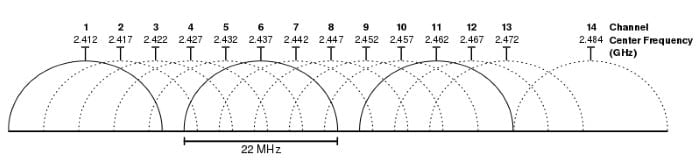
La mejor manera de abordar este problema es elegir canales que no interfieran entre sí. Hay una manera muy fácil de lograr esto: solo asegúrese de que todos sus dispositivos estén en los canales 1, 6 u 11 y, por supuesto, no interferirán entre sí. Esto facilita mantener las vías respiratorias despejadas.
Encuentra un canal
La mayoría de los temporizadores están programados para encontrar e intercambiar automáticamente los mejores canales para mantener alejado el ruido. Sin embargo, en el mundo de la tecnología "automática" se presenta en dos formas: perfecto, ¡tan malo que lo haces mejor que manualmente!
Si desea saber qué canales están ocupados actualmente, puede hacerlo con inSSIDer Para Windows y Mac (los usuarios de Linux pueden consultar LinSSID). La versión Lite es gratuita, pero requiere que se cree una cuenta antes de su uso. Una vez que haya instalado y configurado todo, puede abrir InSSIDer y verificar todas las redes inalámbricas cercanas. ¡Incluso puede ver los canales en la parte inferior y dónde se encuentra la interferencia!
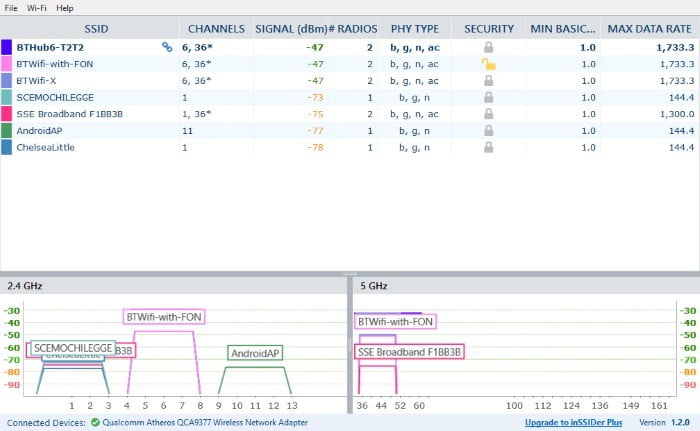
Tenga cuidado si tiene un enrutador que también funcionará como un punto de acceso para otros clientes de banda ancha. Su InSSIDer SSID verá el/los SSID del punto de acceso en el mismo canal y el informe de congestión. Aquí, mi enrutador personal es BTHub6-T2T2, pero los usuarios de BT también pueden conectarse usando "BtWiFi-with-FON" y "BTWifi-X". ¡E InSSIDer da la impresión de que hay tres enrutadores en este canal, mientras que solo un enrutador ha informado tres veces!
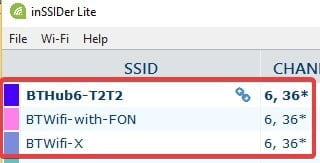
Si desea cambiar el canal de Wi-Fi, puede hacerlo a través del enrutador. Desafortunadamente, cada modelo de enrutador funciona a su manera, por lo que debe leer su manual de usuario sobre cómo cambiarlo con su modelo específico. Esto probablemente implicará iniciar sesión en su enrutador a través de su navegador y cambiar la configuración de esta manera, por lo que debe hablar si no puede recordar dónde dejó la guía.
Canal mejorado
Si tiene dificultades para obtener una señal Wi-Fi sólida y fuerte, cambiar el canal puede ser la mejor manera de resolver este problema. Y aunque los enrutadores generalmente asignan sus canales automáticamente, puede verificar si están haciendo un buen trabajo y cambiarlos a un área menos concurrida si es necesario.
¿Esto mejoró tu señal Wi-Fi? Háganos saber a continuación.






